
iPhone 을 공장 초기화를 하려고 하는 이유
아이폰 공장초기화 하려고 하시는 이유가 무엇인가요?
- 핸드폰이 느려져서 - 간단한 초기화가 필요 - 3번으로 이동
- 핸드폰을 판매하려고 - 확실한 초기화가 필요 - 1번부터 정독
- 비밀번호를 잃어버려서 - 비밀번호 없이 초기화 필요 - 4번으로 이동
위 번호에 맞는 제목으로 가셔서 글을 읽어주세요~
1. 나의 iphone 찾기 비활성화
우선 나의 iphone 찾기 부터 비활성화를 시켜야 합니다.
핸드폰을 판매하거나 다른 사람에게 주려고 하는 경우에 필요한 과정이에요. 이 기능을 해제하지 않으면 계정의 이력이 남아있어서, 새로운 사람이 로그인 할 수 없을 수도 있습니다.
나의 iphone 찾기 비활성화 하는 방법
그럼 바로 비활성화 하는 방법부터 알아봅시다.

아이폰 설정에 들어가주세요.

맨 위에 있는 '내 프로필'을 클릭해주세요.
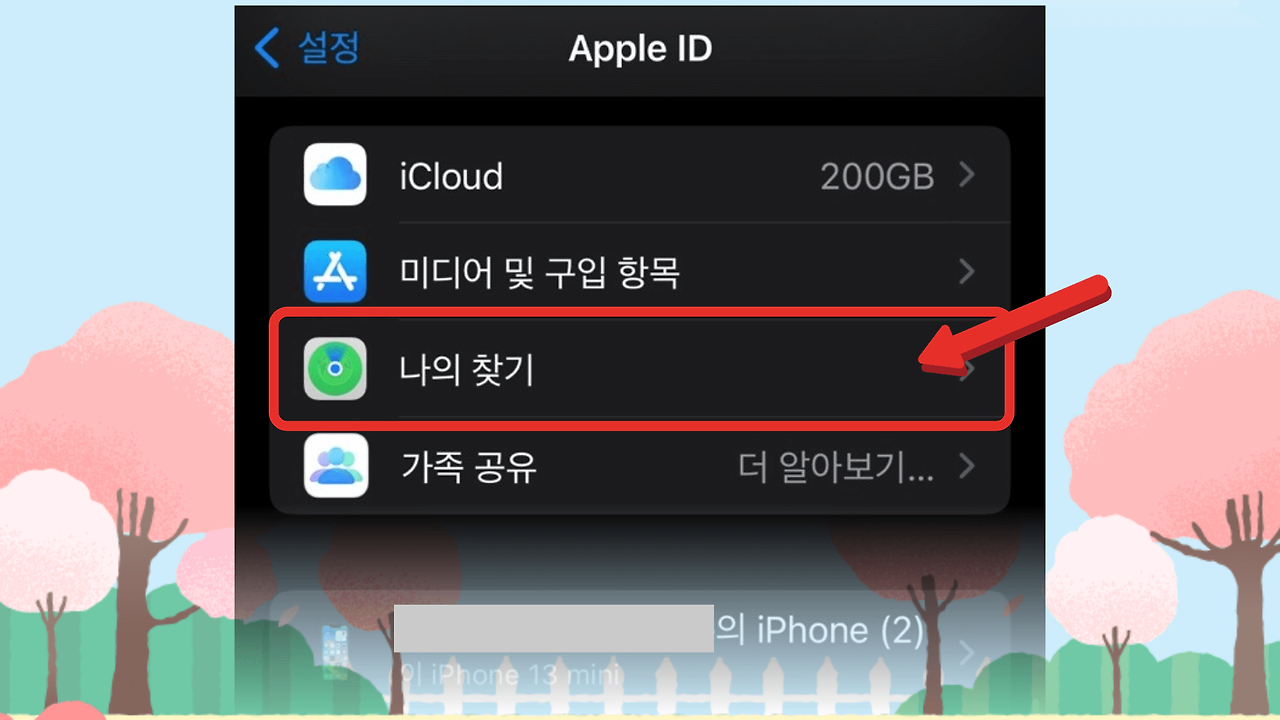
나의 찾기 메뉴를 클릭해주세요.

이제 나의 iphone 찾기 메뉴에 들어가셔서

나의 iphone 찾기 설정을 꺼주시면, 완료가 됩니다.
2. 애플 계정 로그아웃
나의 iphone 찾기 설정을 끄셨다면 이번에는 애플 계정을 로그아웃 해봅시다.
이 설정도 해제하지 않으면 다른 사람이 이 핸드폰을 사용할 수 없는 상황이 생길 수 있습니다.
아이폰 판매가 목적이신 경우, 반드시 apple id 로그아웃을 진행해주세요.
애플 계정 로그아웃 하는 방법
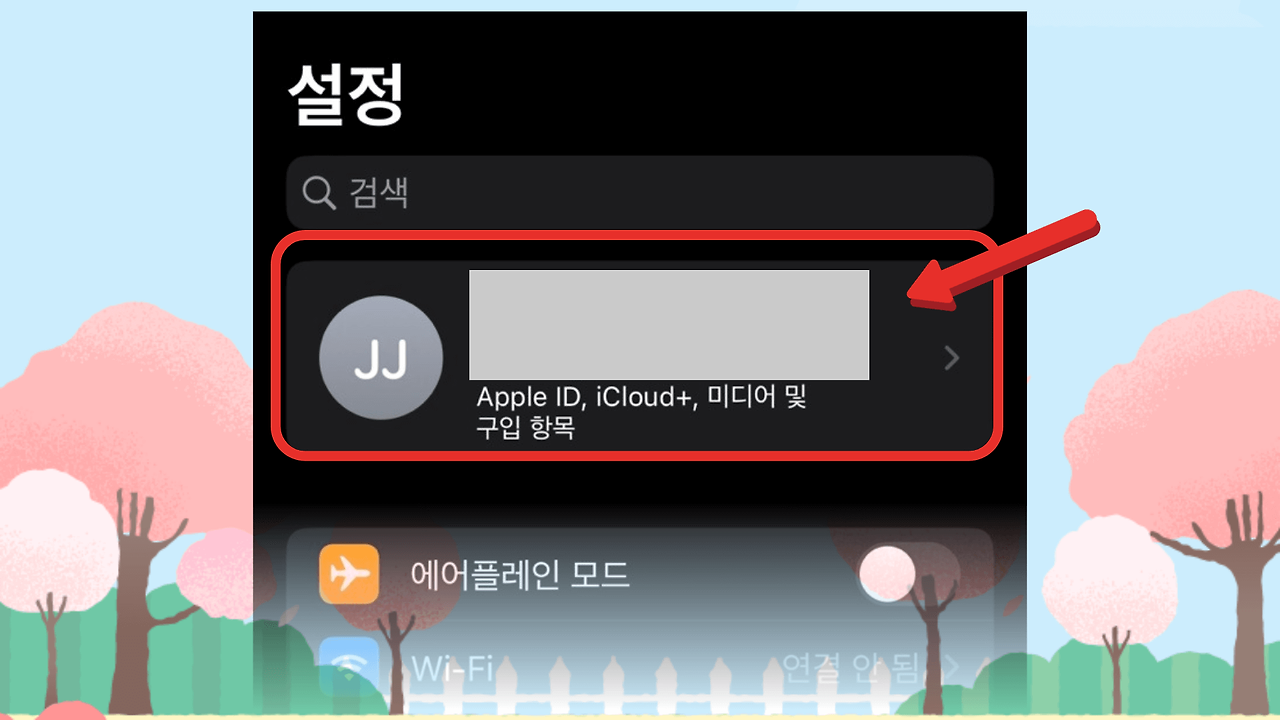
다시 아이폰 설정으로 들어가서 아이폰 프로필을 클릭해주세요.
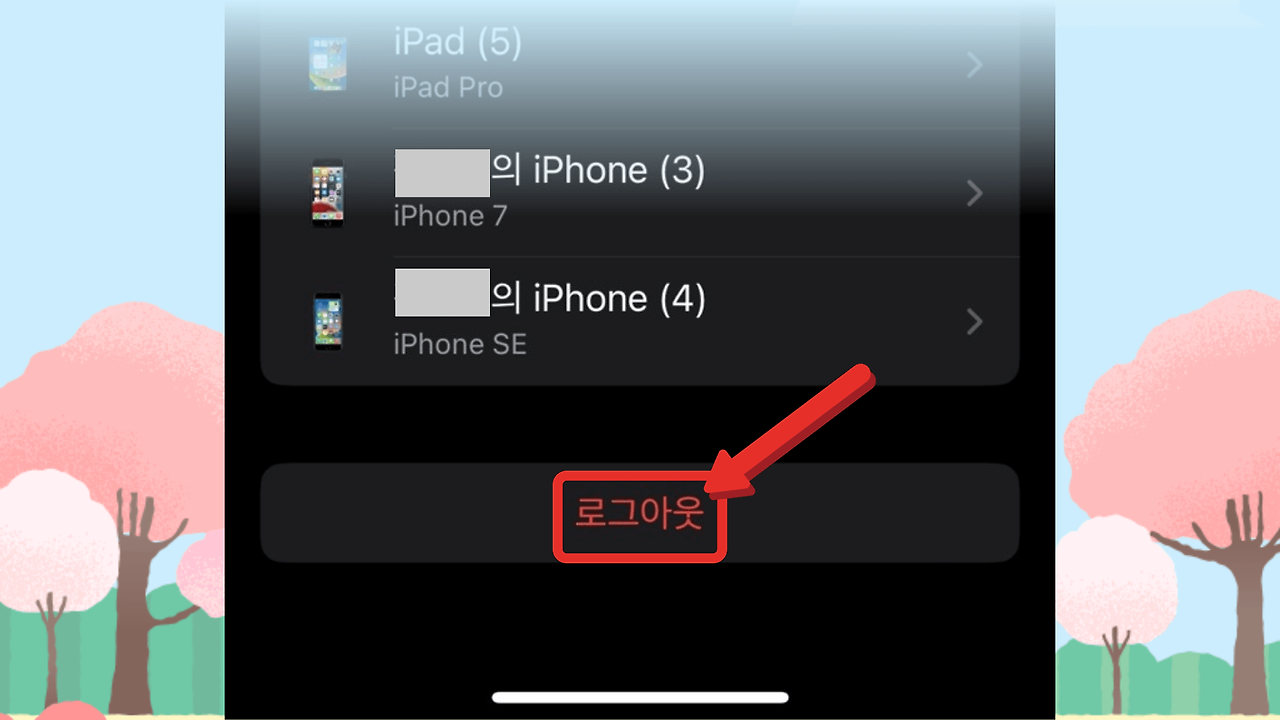
맨 아래로 스크롤을 내려주시고 '로그아웃'을 눌러서 진행해주세요.
그러면 로그아웃까지 끝!
이제 바로 아이폰 공장 초기화 방법을 알아봅시다.
3. 아이폰 공장 초기화
백업이 필요하신 분은 백업부터 진행해주세요.
공장 초기화를 진행할 경우, 내부 '데이터 손실'이 생기게 되고, 다시 복구는 할 수 없다고 보시면 됩니다.
핸드폰에 '지우기 싫은 정보'가 있다면, 먼저 백업을 진행해주세요!
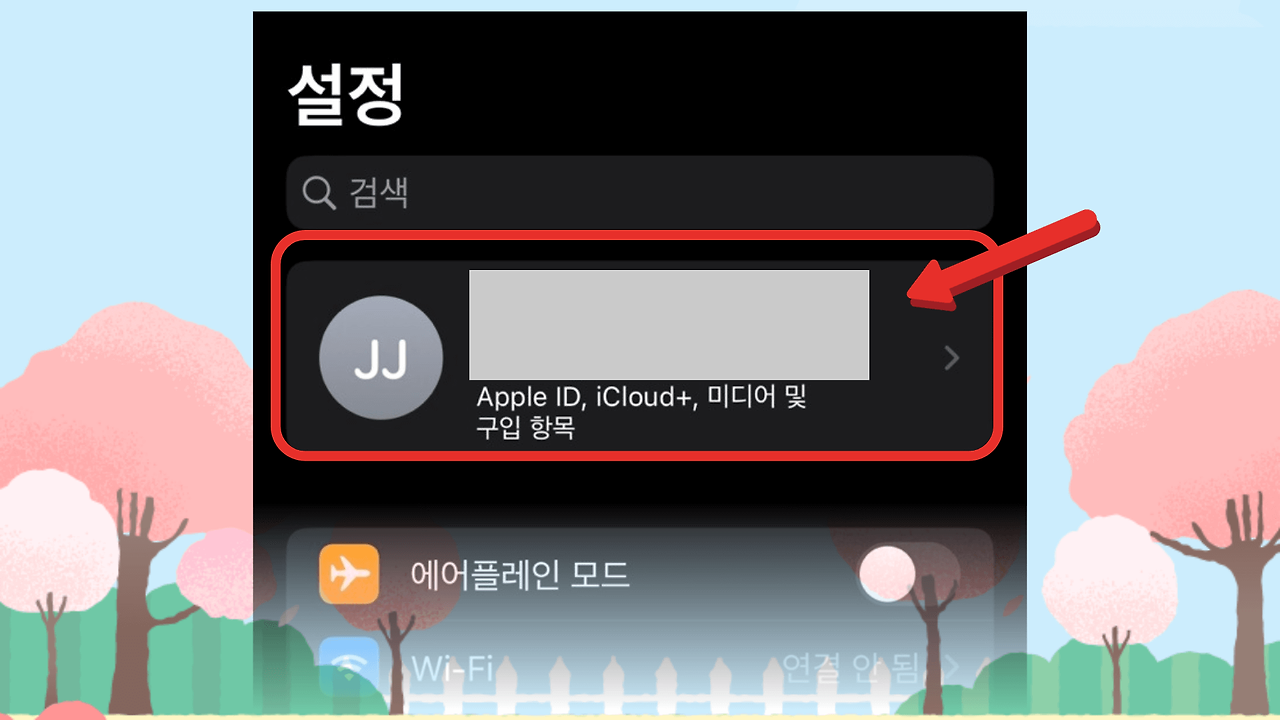
설정에서 프로필을 클릭해주시고,
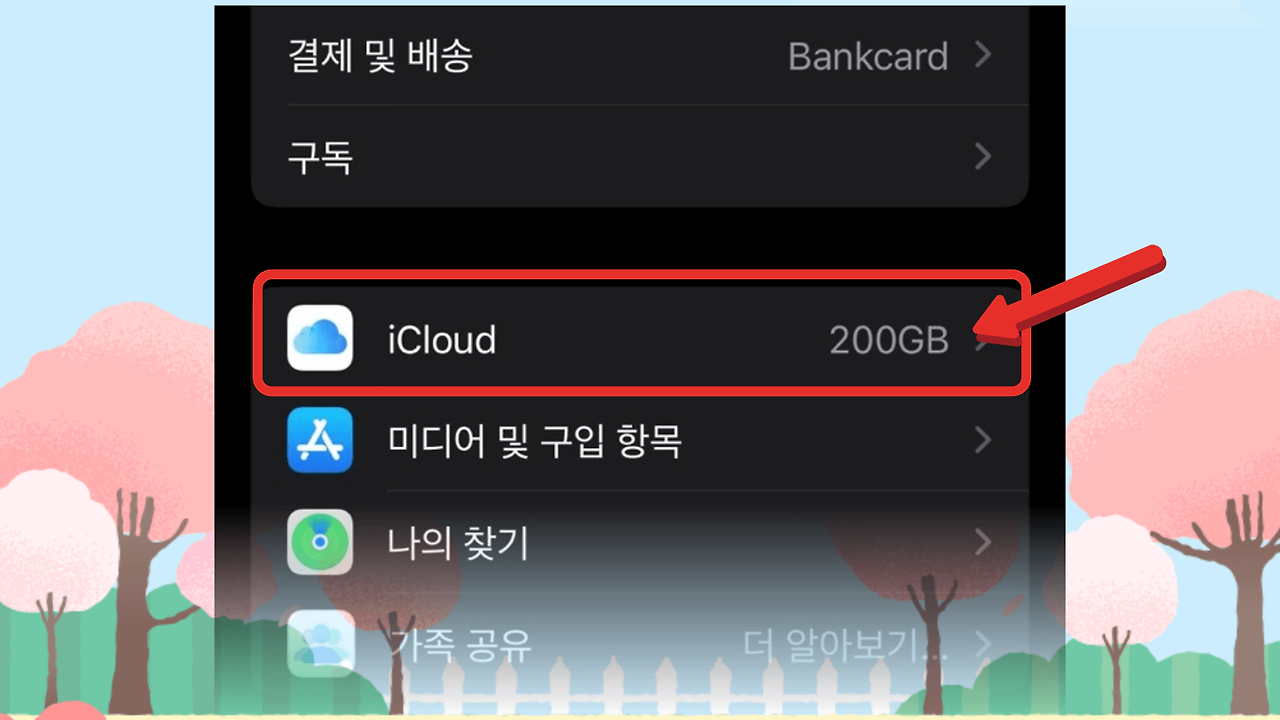
밑으로 스크롤 하면 있는 아이클라우드(iCloud)를 클릭해주세요.
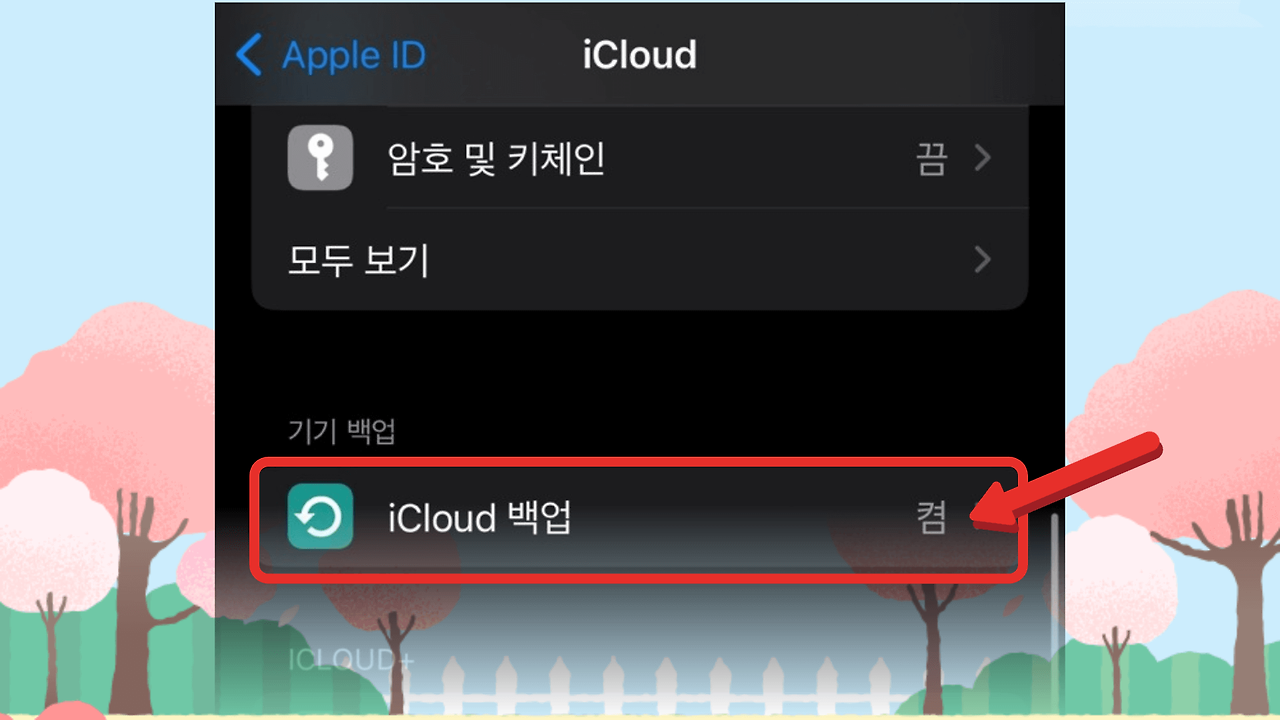
아이클라우드 백업을 눌러주시고
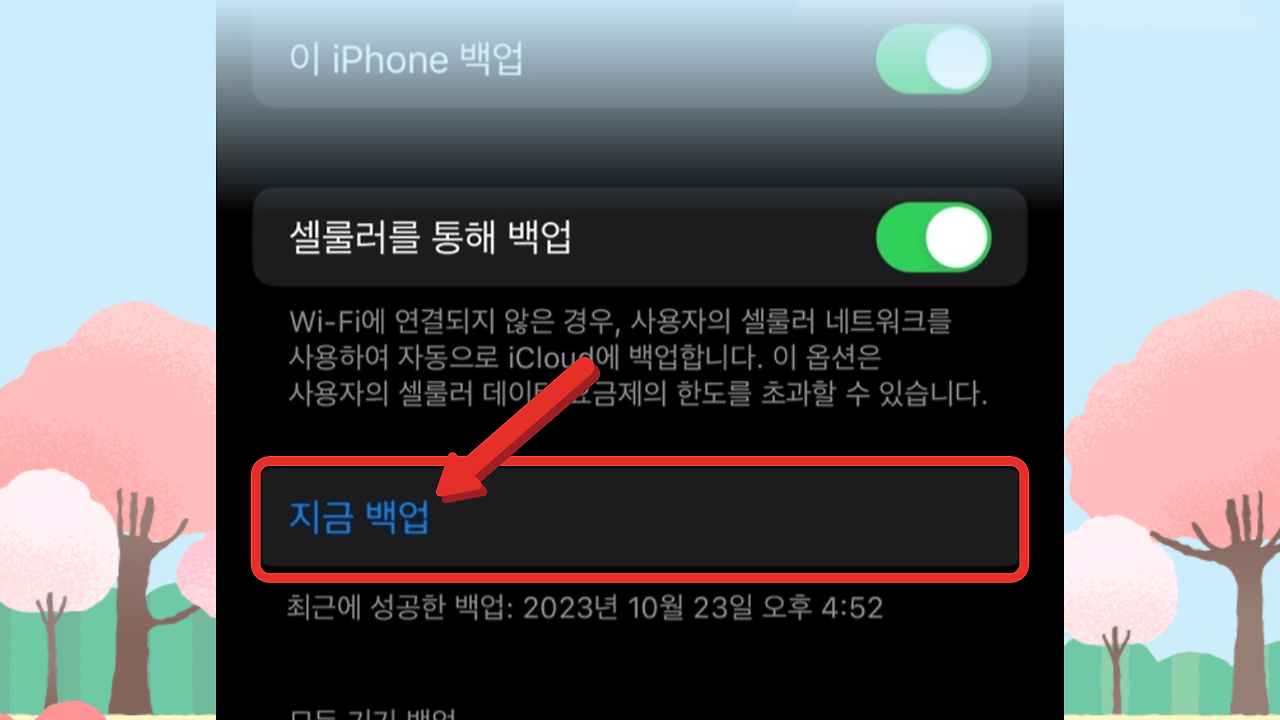
지금 백업을 눌러서 내부 데이터를 전부 저장해주시길 바랍니다.
아이폰 공장 초기화 방법
이제 준비가 다 되셨으면 공장 초기화를 진행해봅시다.
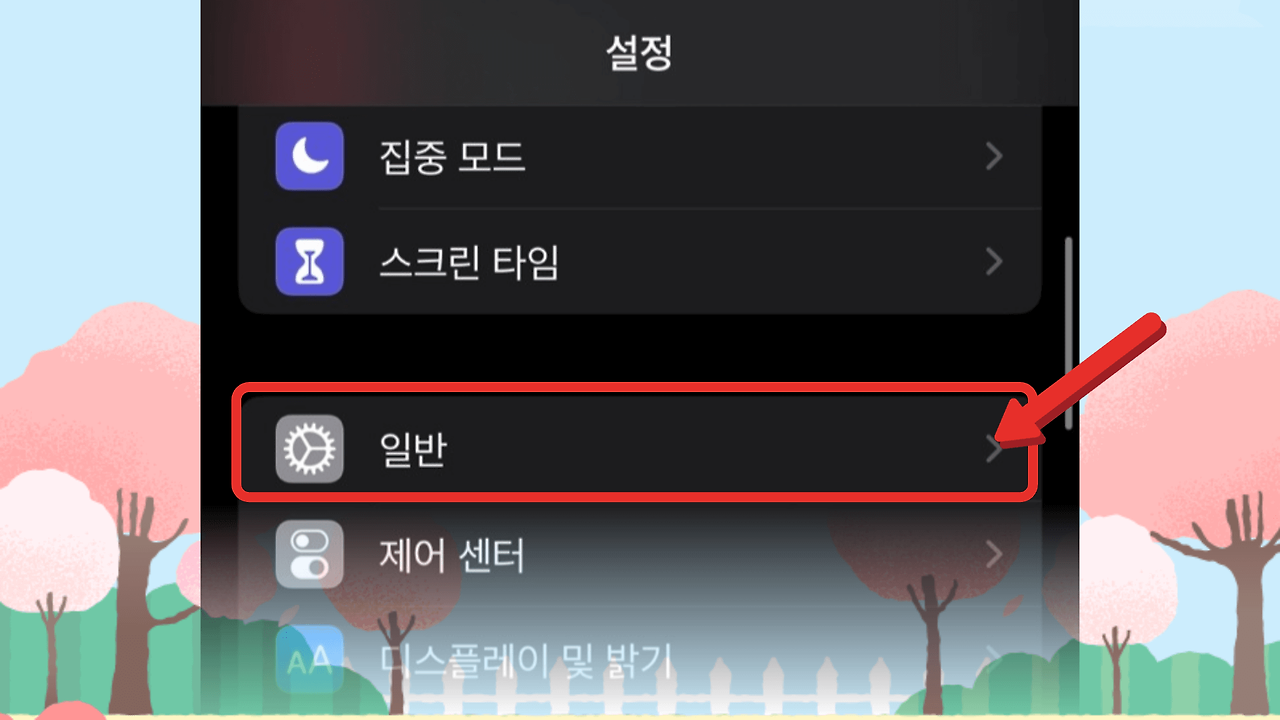
아이폰 설정에서 일반 설정으로 들어가주세요.
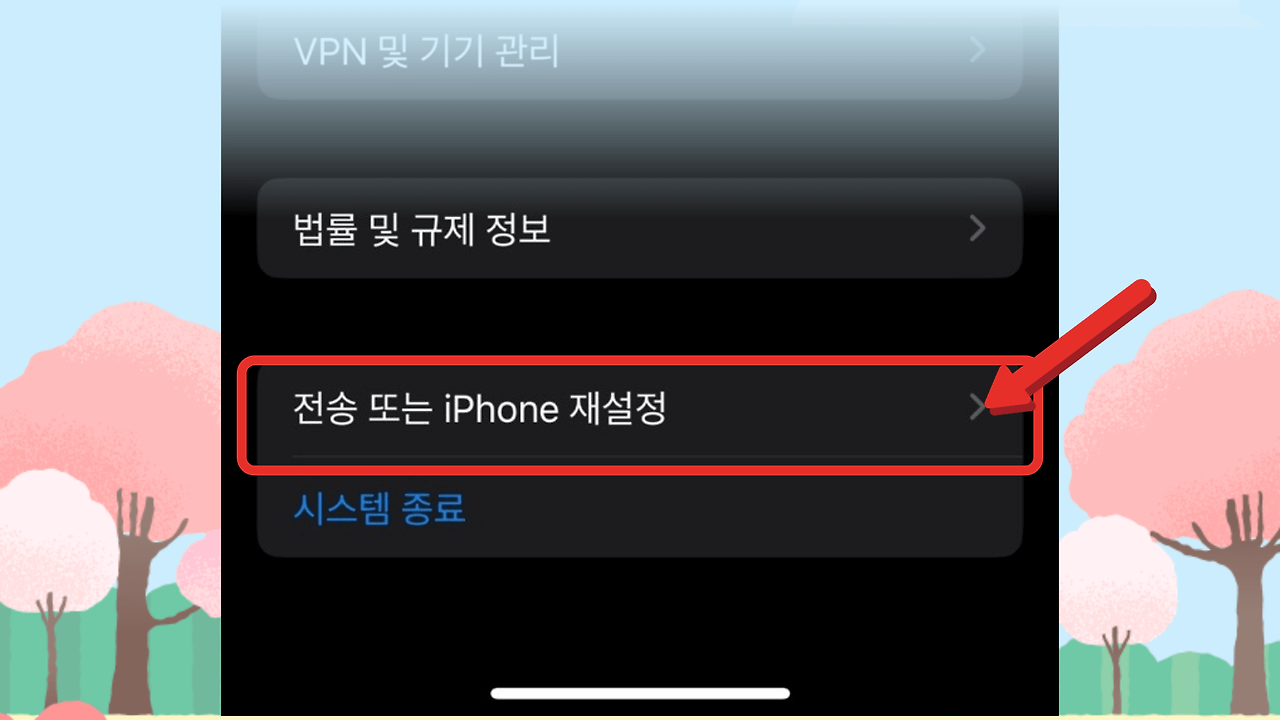
맨 아래로 내려보시면 있는 '전송 또는 iphone 재설정'을 클릭해주세요.
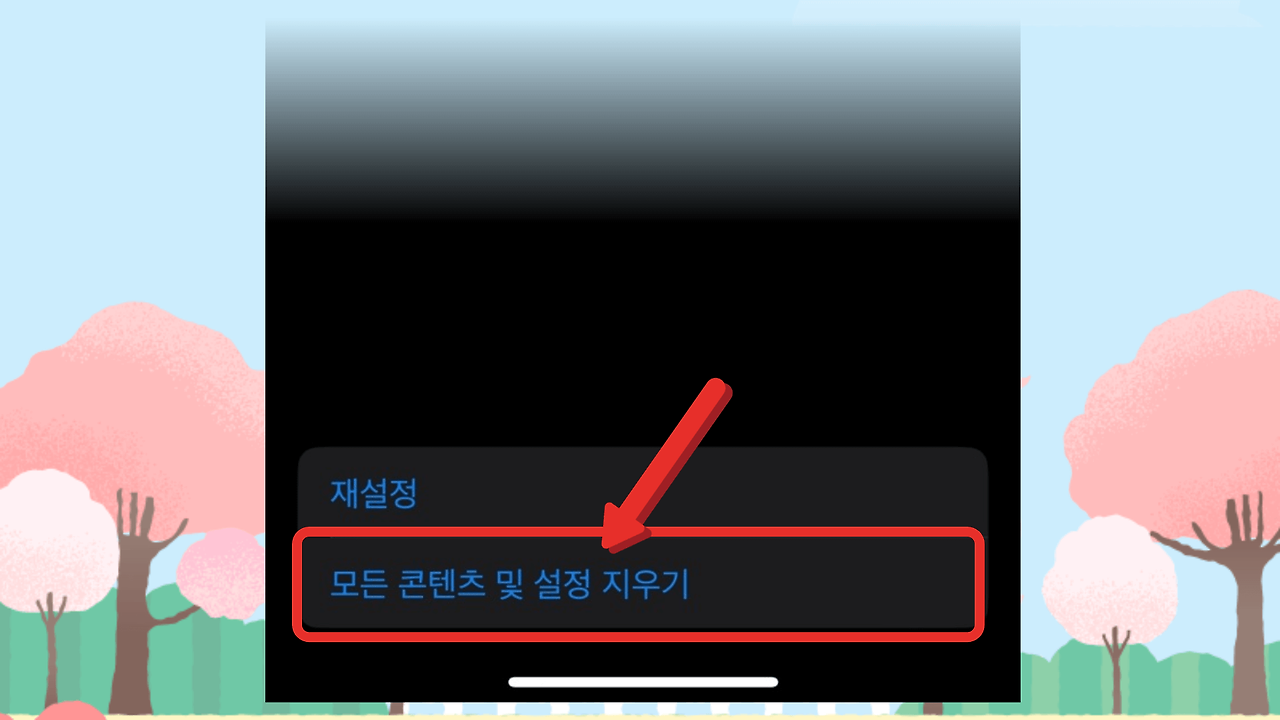
'모든 콘텐츠 및 설정 지우기'를 눌러주세요.
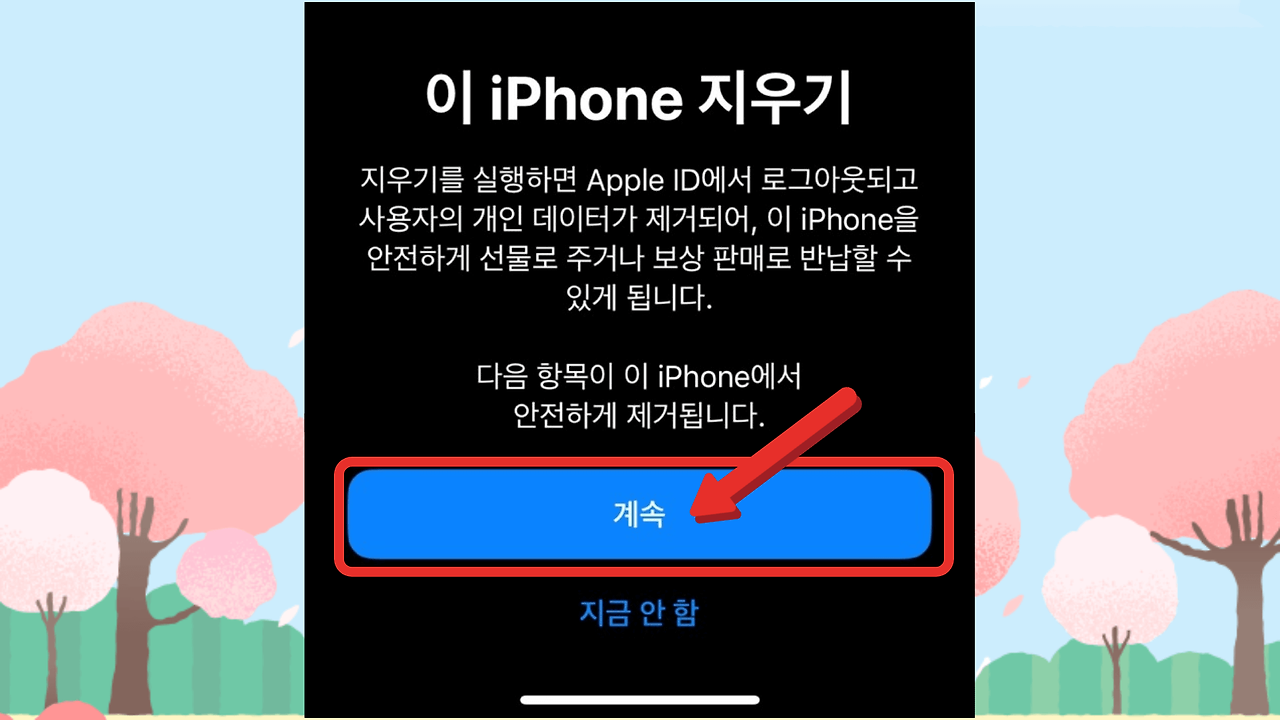
이제 계속을 눌러서 진행해주시면 완벽하게 아이폰이 초기화 됩니다.
4. 비밀번호 없이 초기화하는 방법
아이폰 화면 암호 없이 아이폰을 공장초기화 하는 방법입니다.
까다로운 기준들이 있지만, 조건만 만족하면 쉽게 초기화 가능합니다.
iCloud 로 iPhone 지우기
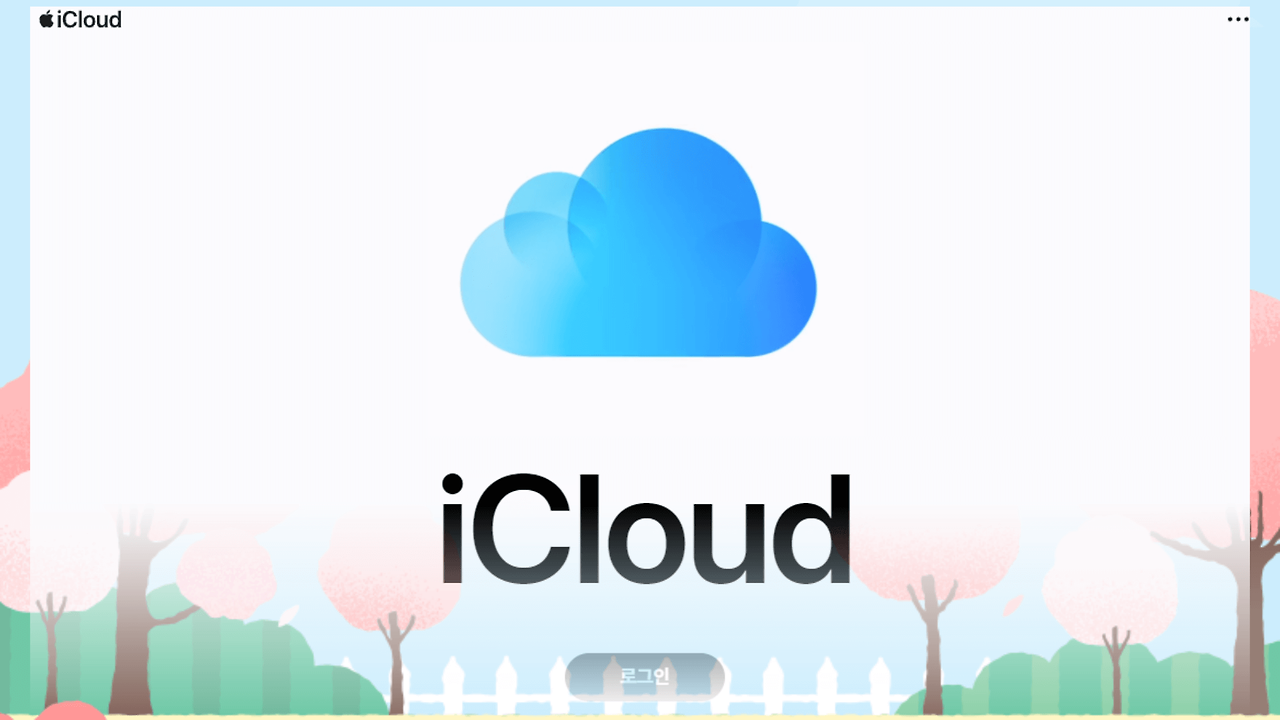
우선 iCloud 홈페이지로 이동해서 로그인을 진행해주세요.
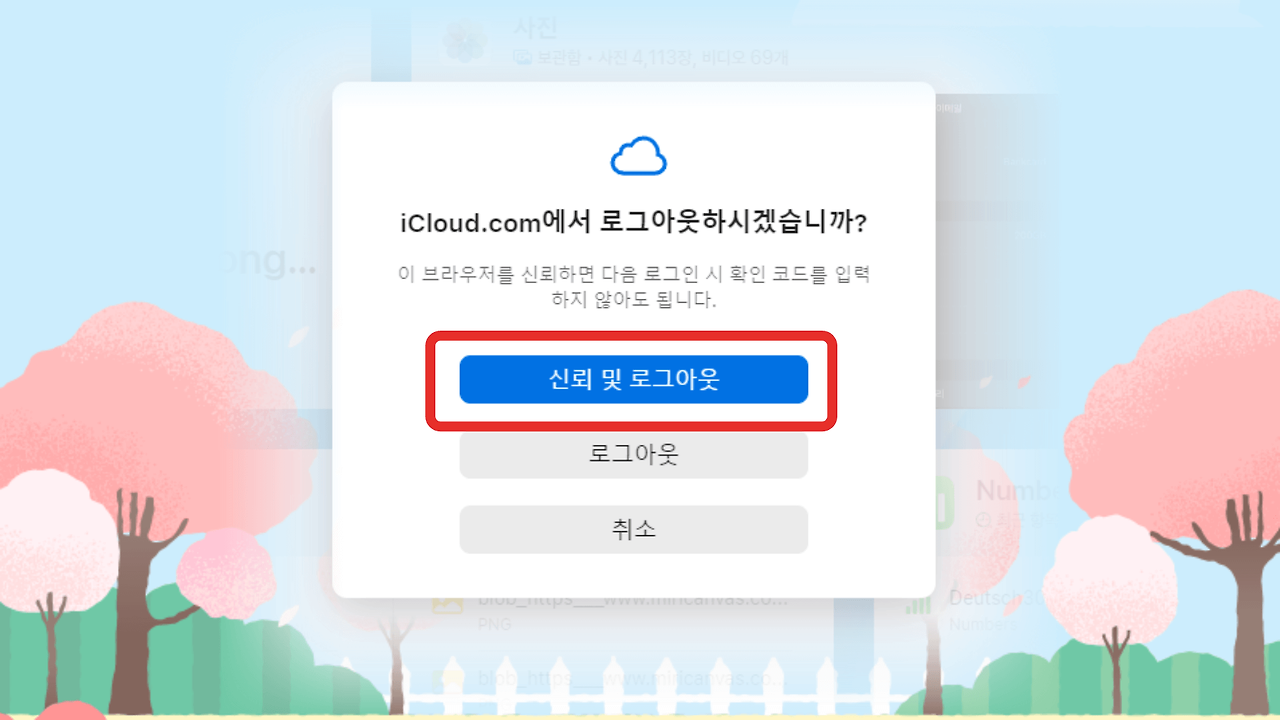
아이 클라우드에 '컴퓨터'로 처음 로그인하신다면, 사용자 아이폰 인증번호가 필요합니다.
혹시 아이폰 말고, 아이 클라우드에 연결된 다른 ios 기기(mac, ipad 등)가 있으시면, 거기로 인증번호를 받으면 됩니다.
만약에 핸드폰은 비밀 번호를 모르고, 다른 기기가 없는 경우
아이클라우드에 한번이라도 컴퓨터로 아이클라우드에 접속한적 있어야하고,
신뢰 및 로그아웃을 한적 있어야 합니다.
그러면 아이클라우드에 로그인이 가능합니다.
(해당 사항이 없으시면, 다른 방법을 써보세요.)
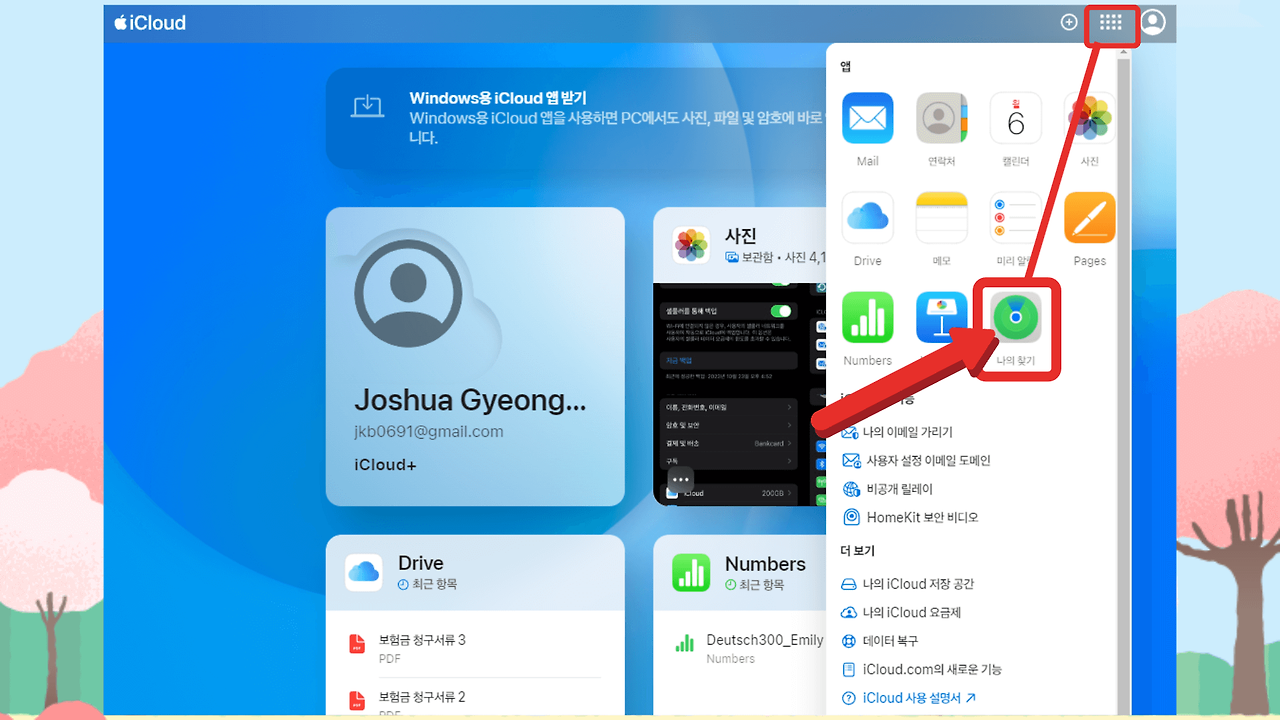
오른쪽 위에 메뉴에서 나의 찾기를 클릭해주세요.

지우고자 하는 사용 기기를 선택 해주시고,
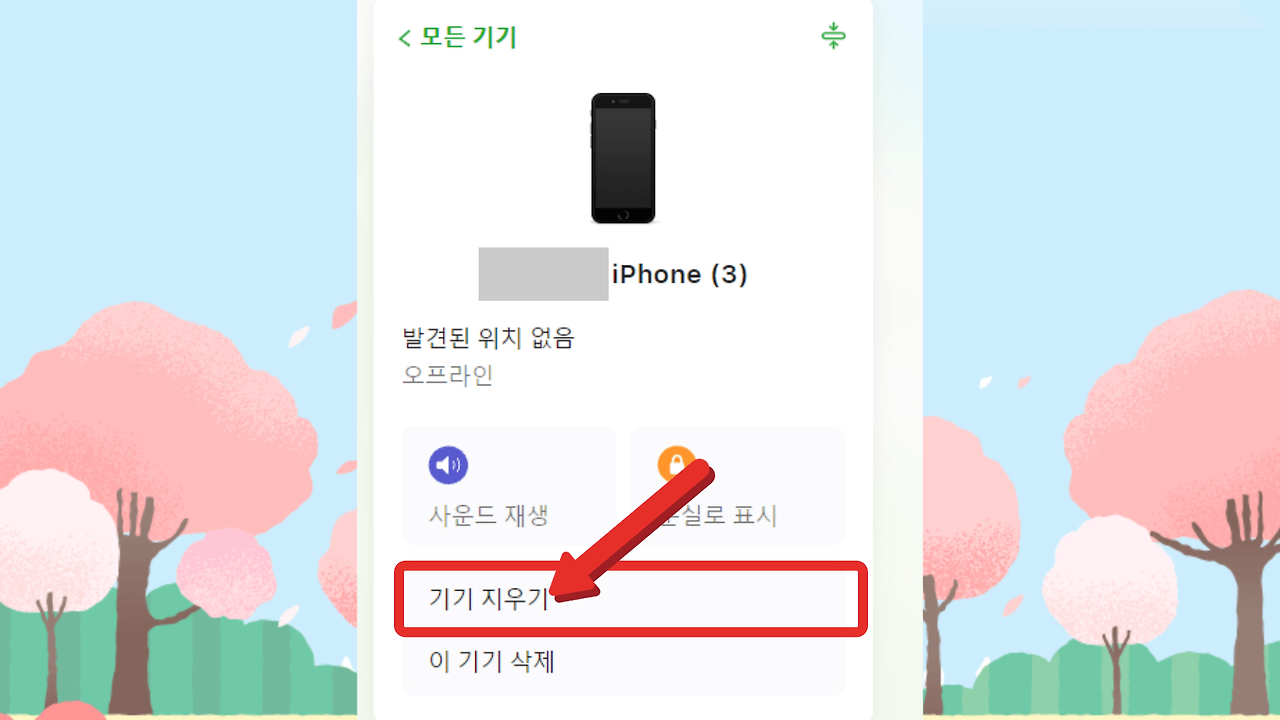
기기 지우기를 클릭해주세요.
그러면 초기화가 완료됩니다.
아이튠즈(iTunes) 를 이용해 iPhone 초기화 방법
우선 컴퓨터에서 아이튠즈를 키고 로그인을 할 수 있어야 쓸 수 있는 방법입니다.
- 컴퓨터에서 iTunes를 열고, iPhone 을 USB 포트로 컴퓨터에 연결합니다.
- iPhone에서 복구 모드를 시작하십시오.
복구모드 시작 방법은 아래 보기를 참고하세요.
- 아이폰 8 및 이상: 즉시 볼륨 업 버튼을 누르고 중료 한 다음 볼륨 다운 버튼을 즉시 누르고 놓습니다. 복구 모드 화면이 표시될 때까지 측면 버튼을 길게 누릅니다.
- 아이폰 7 시리즈: 동시에 상단 또는 (측면 버튼) 및 볼륨 다운 버튼을 누릅니다.
- 아이폰 6S, 아이폰 SE, 그리고 이전: 길게 누르면 홈 및 상단 버튼 (또는 측면 버튼) 복구 모드 화면을 볼 때까지 동시에 누릅니다.
화면에 Apple 로고가 나타나면 복구 모드가 실행된 거에요.
- 그런 다음 iTunes에 연결 화면이 나타날 때까지 기다리는 동안 볼륨 작게 버튼을 길게 누릅니다.
- 아이폰이 연결된 후에 아이폰 설정에서 RESTORE 버튼을 눌러주시고 기다려주시면 됩니다.

구글 상위 노출 이란?
구글 상위 노출 이란 구글 검색 결과 에서 특정 키워드 로 검색했을 때, 웹사이트 가 첫 페이지 또는 상위 몇 페이지 에 노출되는 것을 의미합니다. 이는 사용자들이 검색 결과의 첫 페이지 에서 주로 정보를 찾기 때문에, 상위 노출 될수록 더 많은 트래픽 이 생겨 중요합니다. 구글 상위 노출 을 위해서는 검색 엔진 최적화(SEO)를 통해 웹사이트의 콘텐츠 품질을 개선하하는 꾸준한 노력이 필요합니다. 구글 상위 노출 작업인 SEO 최적화 에는 수백가지가 있습니다. 하지만 여러분이 직접 SEO 최적화를 해서 상위 노출을 할 수 있...
3시간만에 구글 SEO 최적화 작업 총정리, 직접 구글 상위 노출 까지!
'구글 상위 노출 작업' 담당자가 알려주는SEO 작업 가이드 북이 있다?'구글 상위 노출'을 하기 위해서는 SEO 개선 작업 을 해야합니다!구글 상위 노출 을 하려면, 구글 이 좋아하는 홈페이지를 세팅
loveca.tistory.com
항상 도움이 되는 좋은 글만 드릴게요!😊
Sincerely yours,
구글 상위 노출 전문 마케터
LoveCA.
로베카가 운영하는 '네이버 블로그'가 궁금하시다면,
놀러오세요😊
추가로 궁금한 점은 댓글로 남겨주시고,
▼ 도움이 되셨다면 '하트'를 눌러주세요💕
'생활정보' 카테고리의 다른 글
| robots txt 파일 생성, 수정, 적용까지 10분 총정리 (7) | 2024.09.23 |
|---|---|
| 사이트맵 뜻, 만들기, 제출하기 총정리 가이드 (3) | 2024.09.22 |
| 구글 블로그 스팟 만들기, 5분이면 필수 설정까지 끝! (12) | 2024.09.21 |
| 네이버 블로그 포스팅, 구글 상위 노출하는 방법 (4) | 2024.05.30 |
| 네이버 블로그, 구글 노출 사이트맵! (0) | 2024.03.04 |

